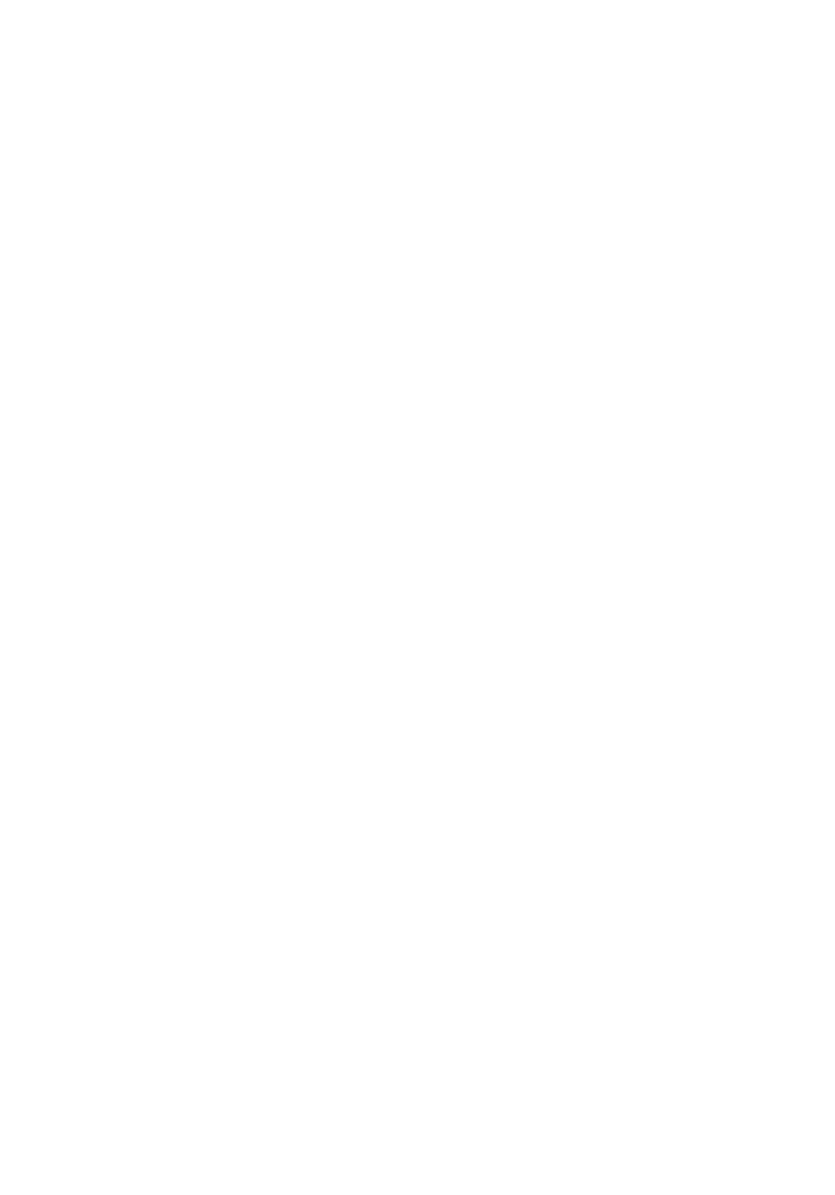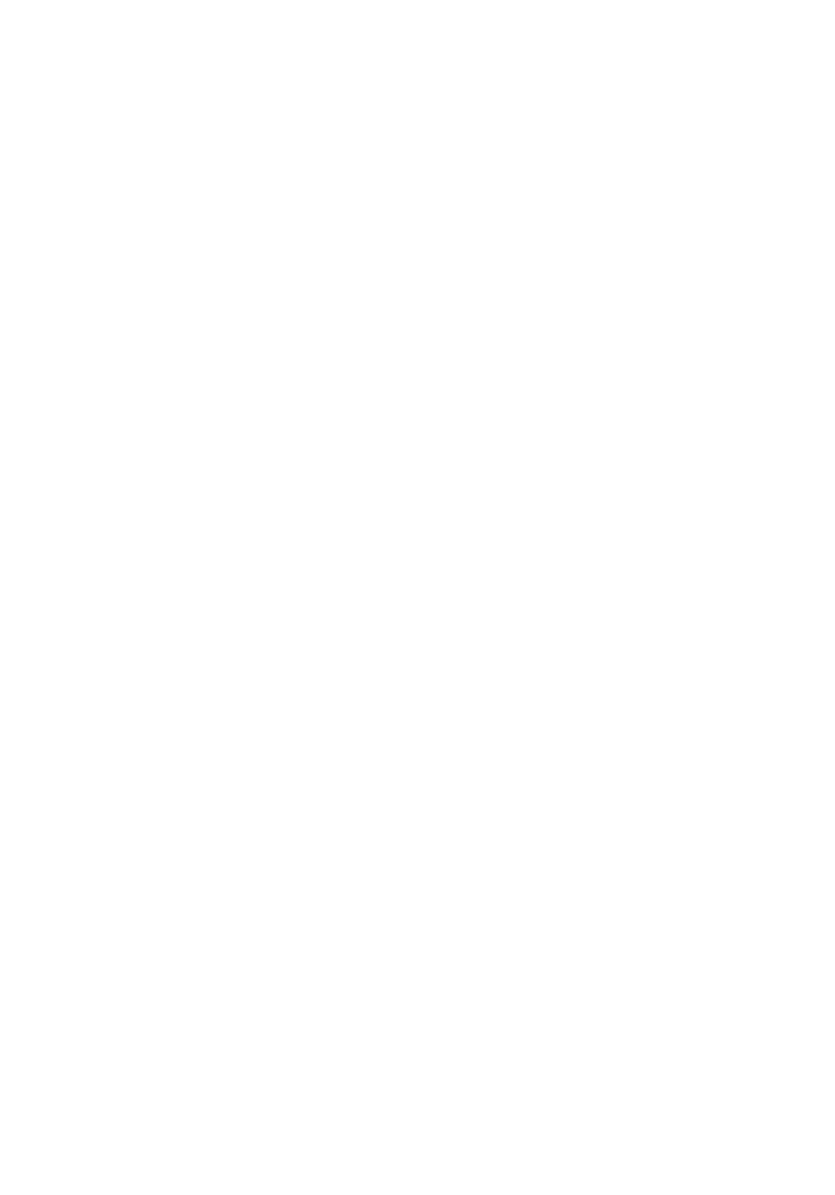
I/O ボードの取り外し................................................................ 54
作業を開始する前に.........................................................................................54
手順...................................................................................................................54
I/O ボードの取り付け................................................................ 56
手順...................................................................................................................56
作業を終えた後に.............................................................................................56
ヒートシンクアセンブリの取り外し........................................ 57
作業を開始する前に......................................................................................... 57
手順(専用グラフィックスカード)................................................................57
手順(内蔵グラフィックスカード)............................................................... 58
ヒートシンクアセンブリの取り付け........................................60
手順.................................................................................................................. 60
作業を終えた後に............................................................................................ 60
システム基板の取り外し............................................................62
作業を開始する前に.........................................................................................62
手順.................................................................................................................. 62
システム基板の取り付け............................................................67
手順...................................................................................................................67
作業を終えた後に............................................................................................ 68
バッテリーコネクタボードの取り外し.................................... 69
作業を開始する前に.........................................................................................69
手順.................................................................................................................. 69
バッテリーコネクタボードの取り付け.....................................71
手順................................................................................................................... 71
作業を終えた後に............................................................................................. 71
6